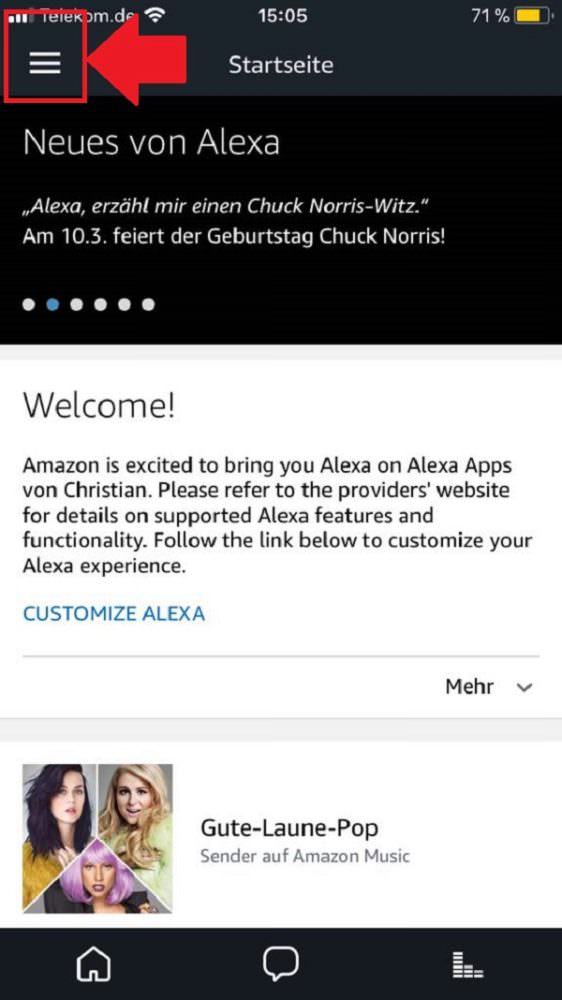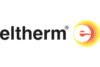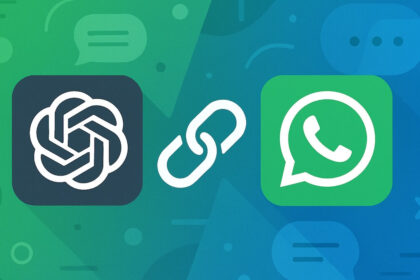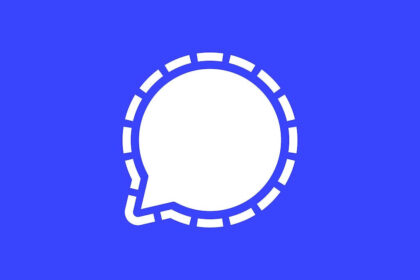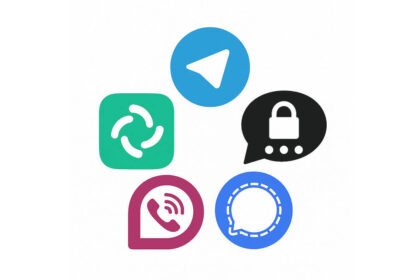Seit Mitte Mai bietet Snapchat seinen Nutzern die Möglichkeit, interessensbasiertes Werbe-Targeting abzustellen. Im heutigen Teil von „Gewusst wie“ erklären wir dir, wie du das Snapchat-Targeting deaktivieren kannst.
Auch wenn die europäische Datenschutz-Grundverordnung (DSGVO) alles andere als unumstritten ist, bringt die Regelung doch auch einige Vorteile für Nutzer mit.
Fast alle sozialen Netzwerke und digitalen Plattformen haben ihre Geschäftsbedingungen und Datenschutz-Richtlinien im Zuge der DSGVO angepasst. Sie sind nun einfacher formuliert. Außerdem bietet jeder Dienst dir nun die Möglichkeit an, deine Daten herunterzuladen. (Hier gibt es die Anleitungen für Facebook, Instagram und WhatsApp.)
Snapchat-Targeting ausschalten
Snapchat hat für seine Nutzer sogar ein komplettes Datenschutz-Center mit allen wichtigen Fragen und Antworten eingerichtet. Außerdem können Nutzer nun auch in der App interessensbasiertes Werbe-Targeting deaktivieren.
Welche Schritte du gehen musst, um das Snapchat-Targeting zu deaktivieren, erfährst du im heutigen Teil von „Gewusst wie„.
Schritt 1
Im ersten Schritt öffnest du Snapchat und klickst in der linken, oberen Ecke auf dein Bitmoji.
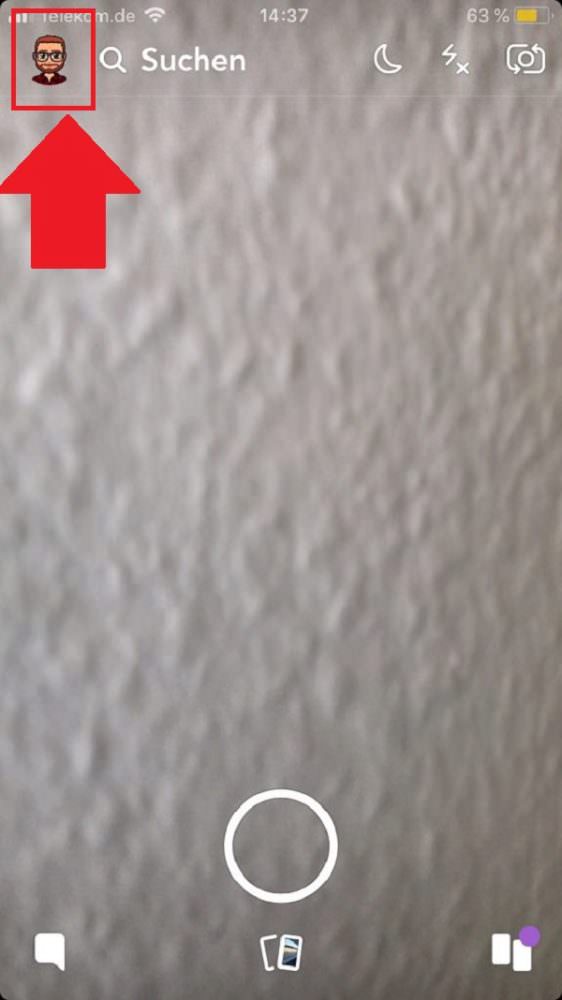
Schritt 2
Sobald du dort angekommen bist, öffnest du die Einstellungen mit einem Klick auf das Zahnrad-Symbol in der rechten, oberen Ecke.
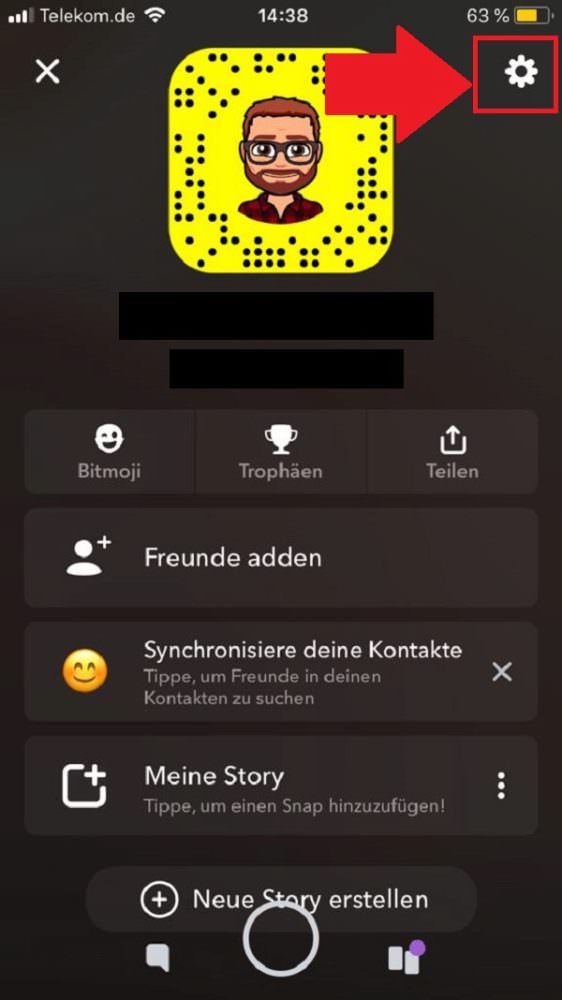
Schritt 3
Im jetzt geladenen Menü scrollst du bis zum Reiter „Mehr Möglichkeiten“ und wählst dort „Einstellen“ aus.
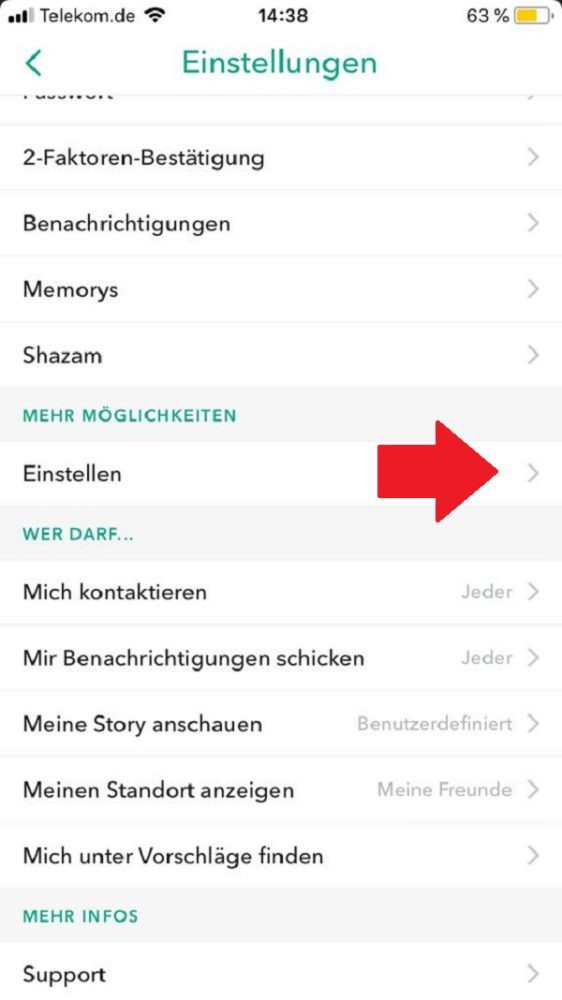
Schritt 4
Auf der folgenden Seite gibt es zwei spannende Optionen. Zunächst klickst du „Anzeigenpräferenzen“ an.
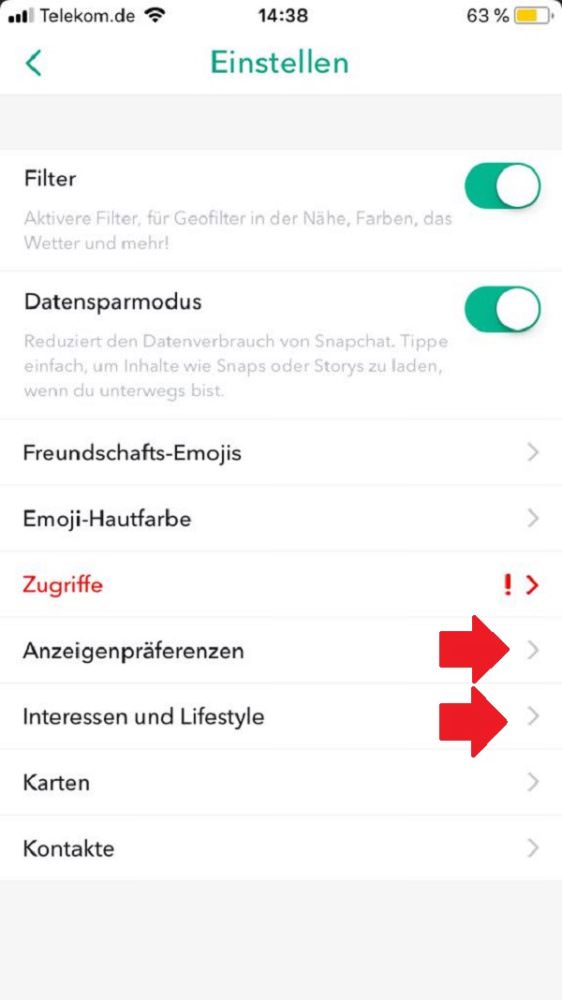
Schritt 5
Dort angekommen legst du die beiden Hebel bei „Zielgruppenspezifisch“ und „Auf der Grundlage anderer Aktivitäten“ um, sodass sie nicht mehr farbig hinterlegt sind. Hast du das getan, sind die Anzeigen nicht mehr personalisiert.
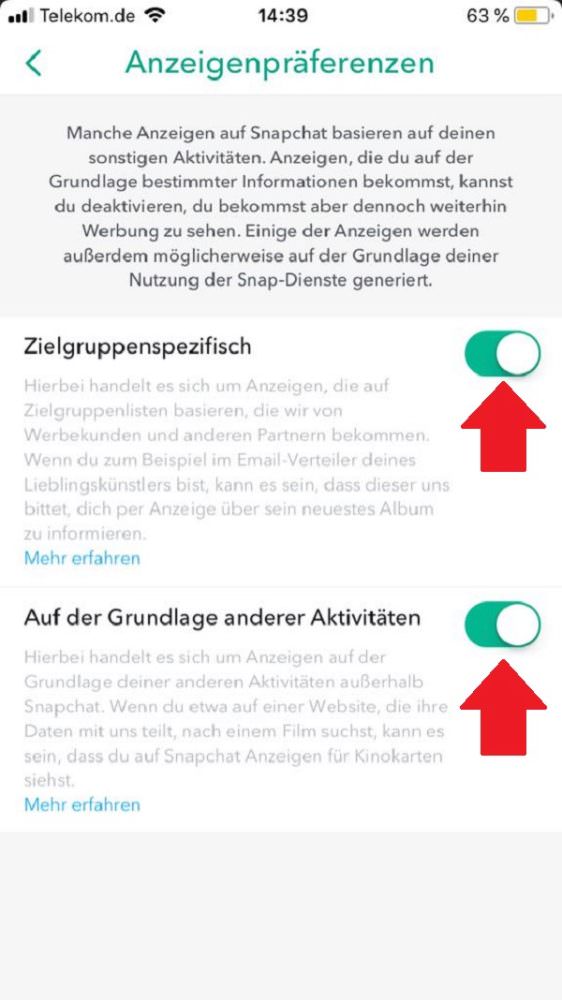
Schritt 6
Nun kehrst du auf die vorherige Menü-Seite zurück und klickst „Interessen und Lifestyle“ an. Dort zeigt dir Snapchat alle Targeting-Kategorien an. Die, von denen Snapchat ausgeht, dass sie auf dich zutreffen, sind grün hinterlegt.
Um eine bestimmte Kategorie im Snapchat-Targeting zu deaktivieren, legst du den grün hinterlegten Schalter einfach um.
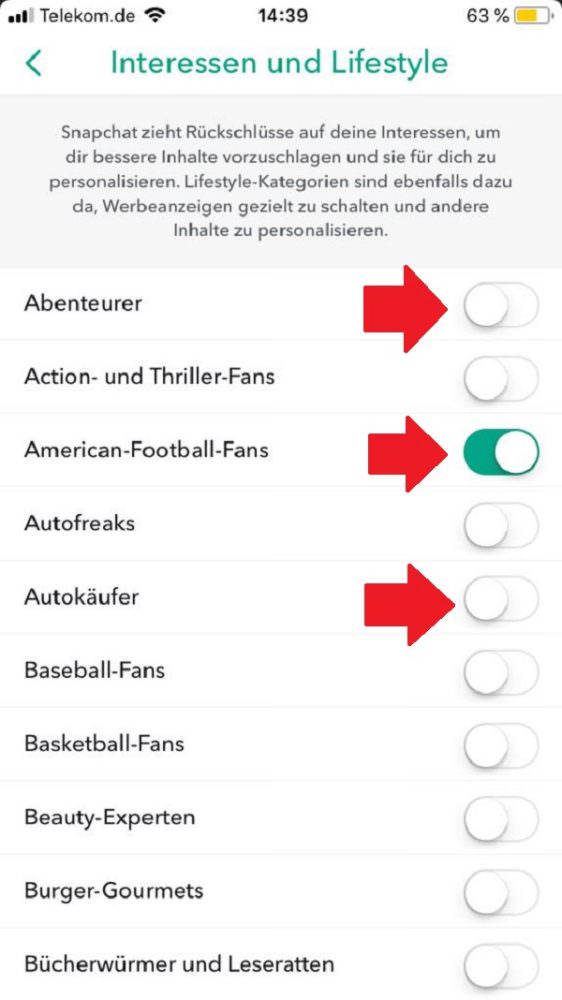
Schritt 7
Wenn du bist zum Seitenende scrollst, siehst du eine Übersicht aller deiner (angeblichen) Interessen. Über „Interessenkategorien löschen“ entfernst du alle auf einen Schlag.
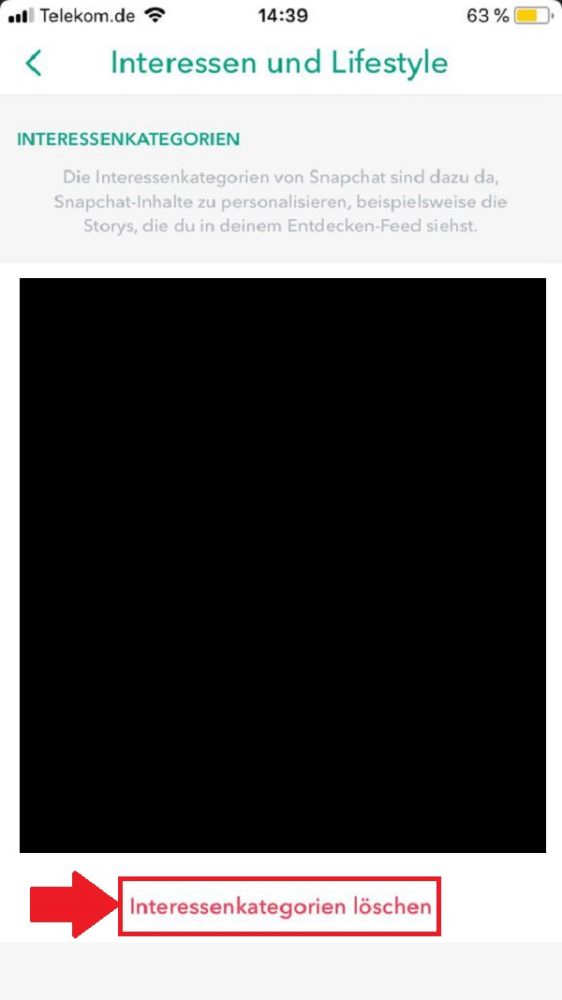
Schritt 8
Diesen Schritt musst du nochmals mit einem zusätzlichen Klick auf „Löschen“ bestätigen. Wenn du das gemacht hast, ist das Snapchat-Targeting soweit wie möglich ausgeschaltet.
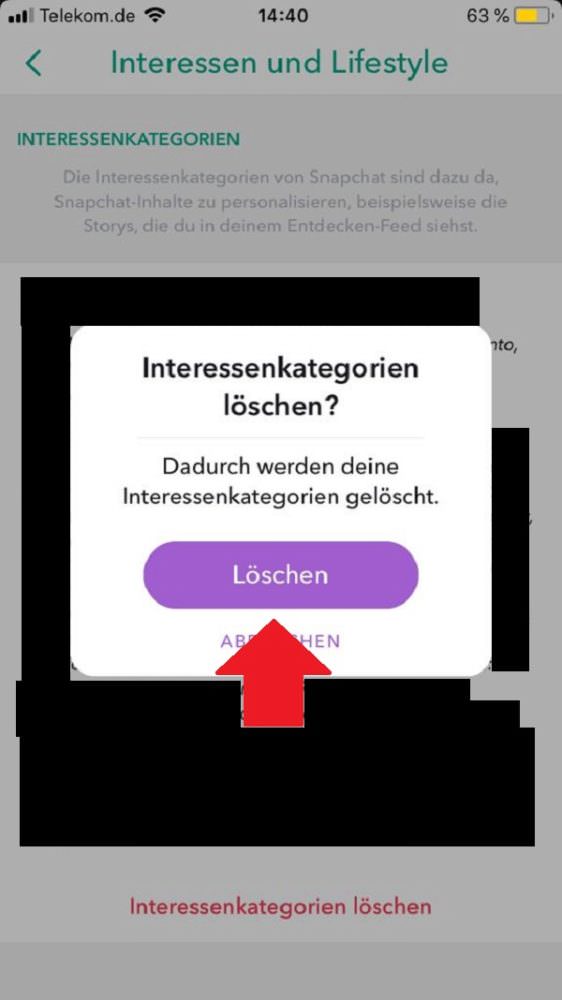
Zum nächsten Gewusst wie
Mit dem Aufstieg von Smart Home ziehen immer mehr Echo-Lautsprecher von Amazon in private Haushalte ein. Nicht immer ist „Alexa“ das passende Aktivierungswort. Wir zeigen dir, wie du ein neues Aktivierungswort hinterlegst.